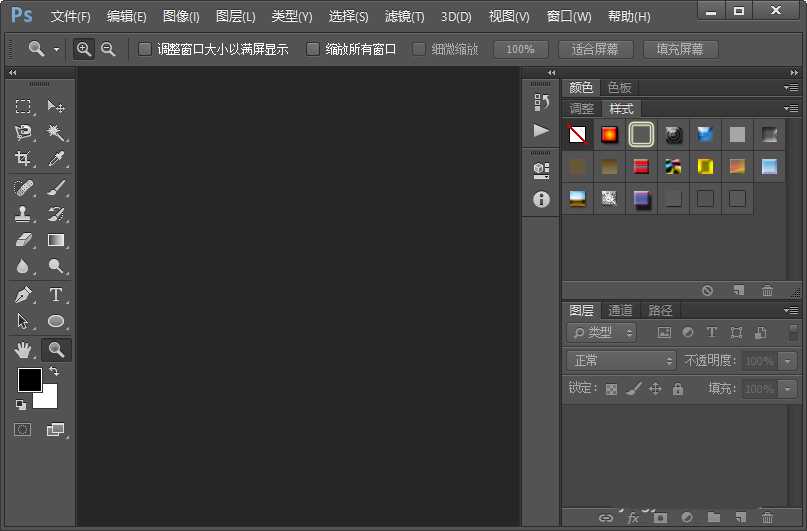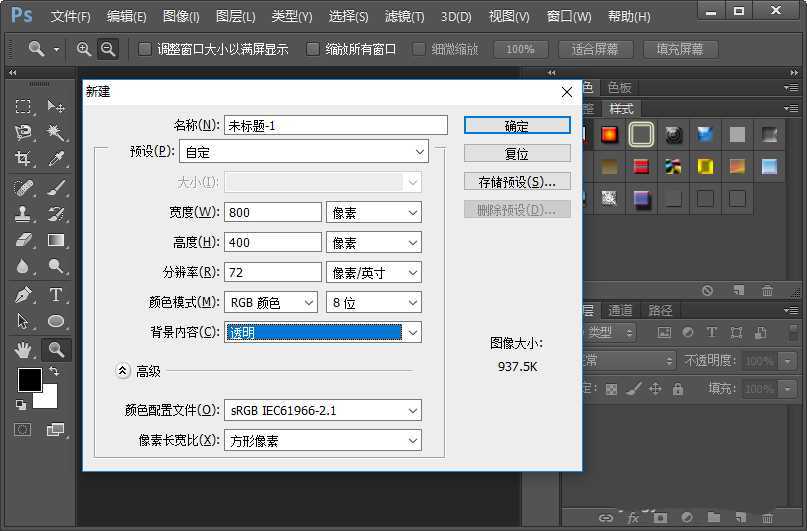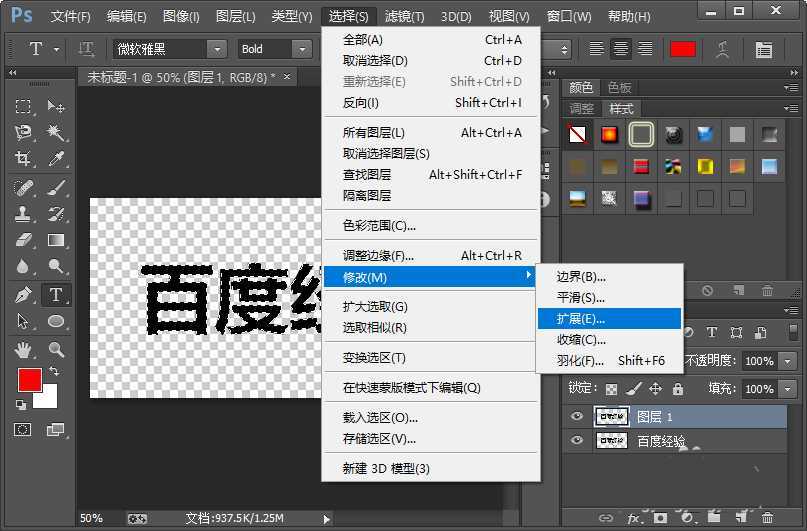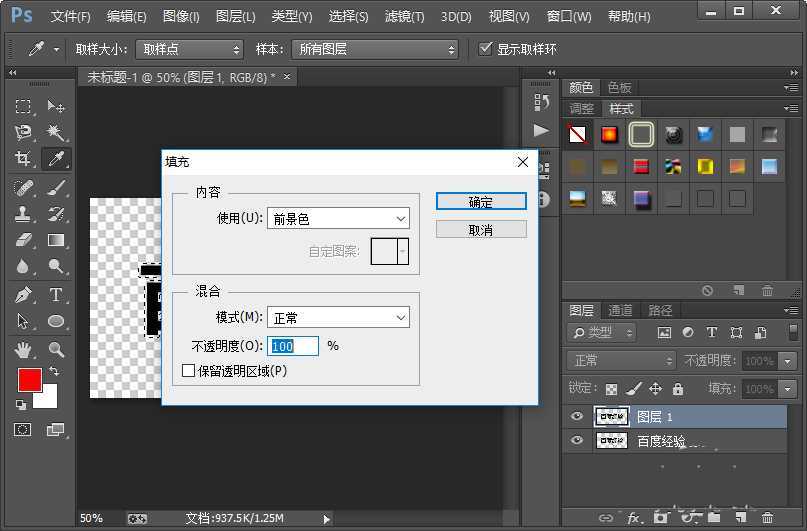站长资源平面设计
ps怎么设计好看的文字边缘轮廓效果?
简介ps中的文字想要添加边缘轮廓,该怎么添加呢?下面我们就来看看详细的教程。软件名称:Adobe Photoshop CC 2018 v19.0 简体中文正式版 32/64位软件大小:1.53GB更新时间:2019-10-24立即下载1、我们在打开photoshop的软件之后,直接新建一个画布。然后我
ps中的文字想要添加边缘轮廓,该怎么添加呢?下面我们就来看看详细的教程。
- 软件名称:
- Adobe Photoshop CC 2018 v19.0 简体中文正式版 32/64位
- 软件大小:
- 1.53GB
- 更新时间:
- 2019-10-24立即下载
1、我们在打开photoshop的软件之后,直接新建一个画布。然后我们选择文字工具,输入自己想要制作文字轮廓的文字。这里最好选择一些比较粗的字贴,效果比较明显。
2、然后我们对文字图层进行栅格化处理。接着我们复制文字图层。
3、按住键盘的ctrl键,单击文字图层的缩略图,调出选区。并且把前景色调整为红色。
4、接下来我们扩展选区,参数的设置,如图所示就可以了。然后我们直接填充前景色。
上一页12 下一页 阅读全文
上一篇:PS怎么设计创意的紫色火焰文字?
下一篇:ps怎么设计活波俏皮的文字字体?